Feed RSS di Microsoft Outlook non aggiornati su PC Windows

Se Microsoft Outlook non è in grado di scaricare il contenuto del feed RSS a causa di un problema di connessione al server, ecco alcune soluzioni che è possibile utilizzare per risolvere questo problema. Se è possibile aprire la finestra di avanzamento di Microsoft Outlook, è possibile che venga visualizzato un messaggio di errore - L'attività Feed RSS ha segnalato l'errore 0x80004005, 0x800C0008, 0x8004010F.

I feed RSS di Outlook non si aggiornano
Ecco alcuni suggerimenti per risolvere il problema I feed RSS di Outlook non si aggiornano sul tuo computer Windows.
Cambia frequenza per controllare i feed RSS
Quando aggiungi un nuovo feed RSS in Outlook, il sistema continua a cercare l'ultimo aggiornamento in un determinato intervallo di tempo. Se qualcosa va storto, potresti non ricevere nuovi aggiornamenti da quel feed.
È necessario assicurarsi che il Limite di aggiornamento funzionalità è attivata. Per verificare ciò, apri Microsoft Outlook> File> Impostazioni account. Seleziona il Impostazioni dell 'account ancora. Ora passa a Feed RSS scheda e fare clic su Modificare pulsante. Assicurarsi che il Limite di aggiornamento la casella di controllo è selezionata.
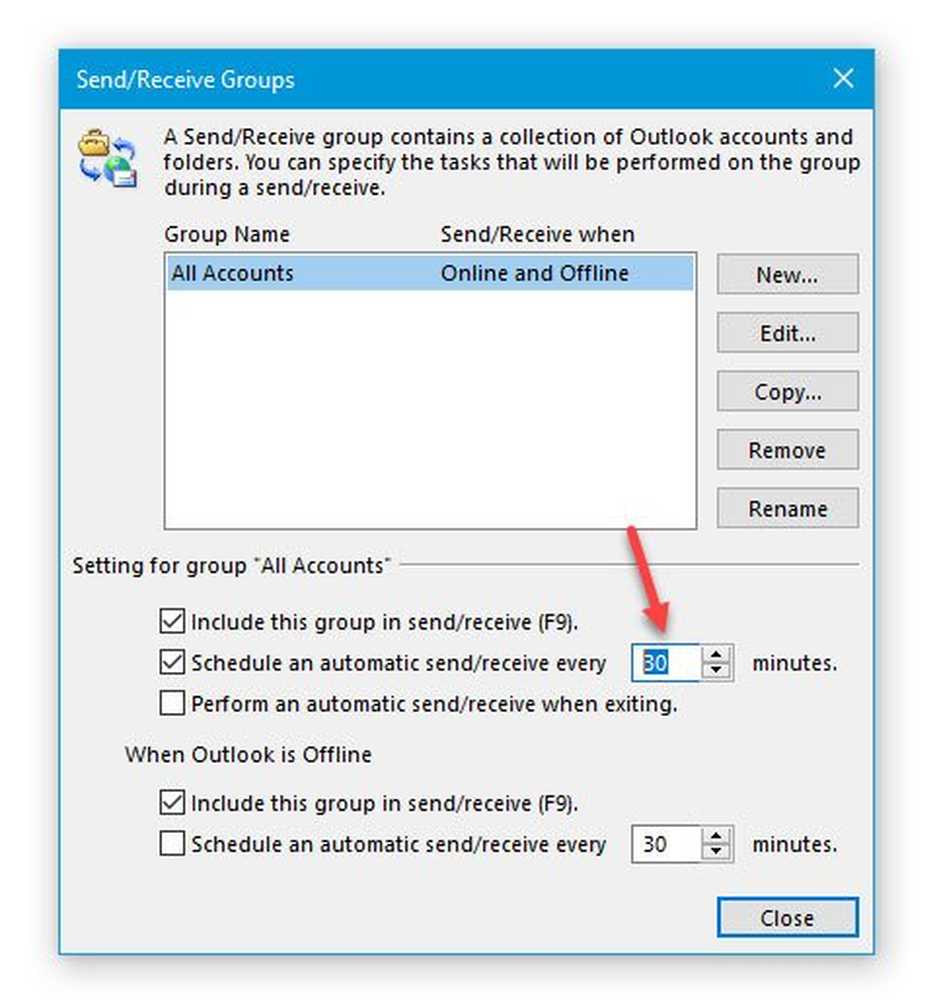
Avanti, vai a Invia Ricevi scheda in Outlook. Qui è necessario fare clic su Invia / Ricevi gruppi opzione e selezionare Definisci gruppi di invio / ricezione. Nel menu successivo, selezionare Pianifica un invio / ricezione automatico ogni [n] minuti e impostare un valore lì. 30 o 60 minuti dovrebbero andare bene.
Cambia cartella in cui il feed RSS è consegnato
È possibile memorizzare i dati dei feed RSS in due posizioni diverse, ad esempio nel proprio account Microsoft Exchange o sul proprio computer come file .pst. Se hai scelto la seconda opzione quando ti sei abbonato a un nuovo feed RSS, puoi cambiare il percorso della cartella. Per fare ciò, apri Microsoft Outlook> fai clic su File> Impostazioni account> Impostazioni account. Dopo, vai a Feed RSS scheda e fare clic su Cambia cartella pulsante.
Ora, è necessario creare una nuova cartella e selezionarla come destinazione.
Cambia il nome visualizzato di un feed RSS
Sebbene non abbia alcun effetto diretto sui feed RSS di Outlook che non aggiornano il problema, è noto che aiuta gli utenti a risolvere il problema a volte. Per impostazione predefinita, Outlook mostra il nome del sito Web come nome visualizzato di un feed RSS. Se vuoi cambiarlo, apri il Impostazioni dell 'account finestra e passare a Feed RSS scheda. Seleziona un feed RSS e fai clic su Modificare pulsante. Successivamente, è necessario inserire un nuovo nome e salvare le modifiche.
Scarica l'articolo completo come allegato .html
Se ricevi un riassunto di tutti gli articoli nel feed RSS e vuoi scaricare l'intero articolo, ecco cosa devi fare.
Apri il Feed RSS scheda in Impostazioni dell 'account di Outlook e selezionare un feed RSS. Clicca su Modificare pulsante e selezionare Scarica l'articolo completo come allegato .html.
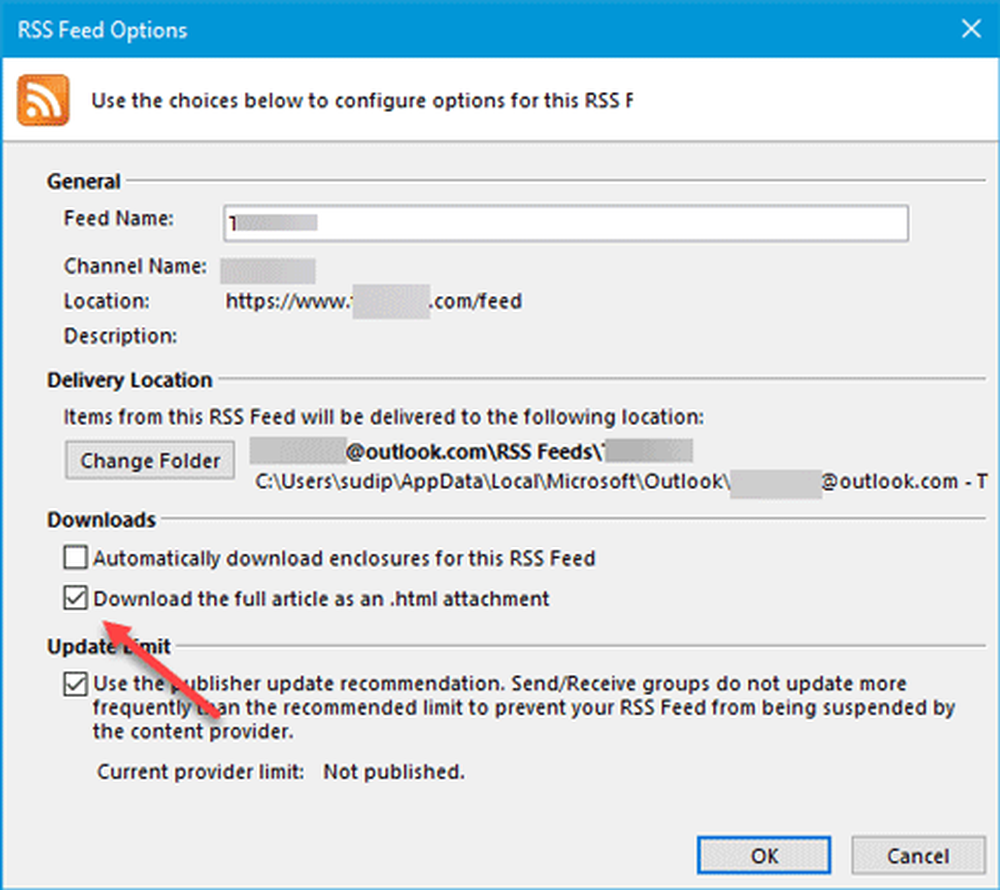
Oltre a queste impostazioni, puoi anche abilitare Scarica automaticamente allegati per questo feed RSS. Ti permetterà di scaricare tutti gli allegati inclusi in un articolo.
Sincronizza i feed RSS nella lista dei feed comuni
Per fare questo, è necessario seguire questi passaggi:
- Clicca su File, quindi fare clic Opzioni.
- Clic Avanzate.
- Selezionare Sincronizzare i feed RSS con l'elenco dei feed comuni (CFL) in Windows.
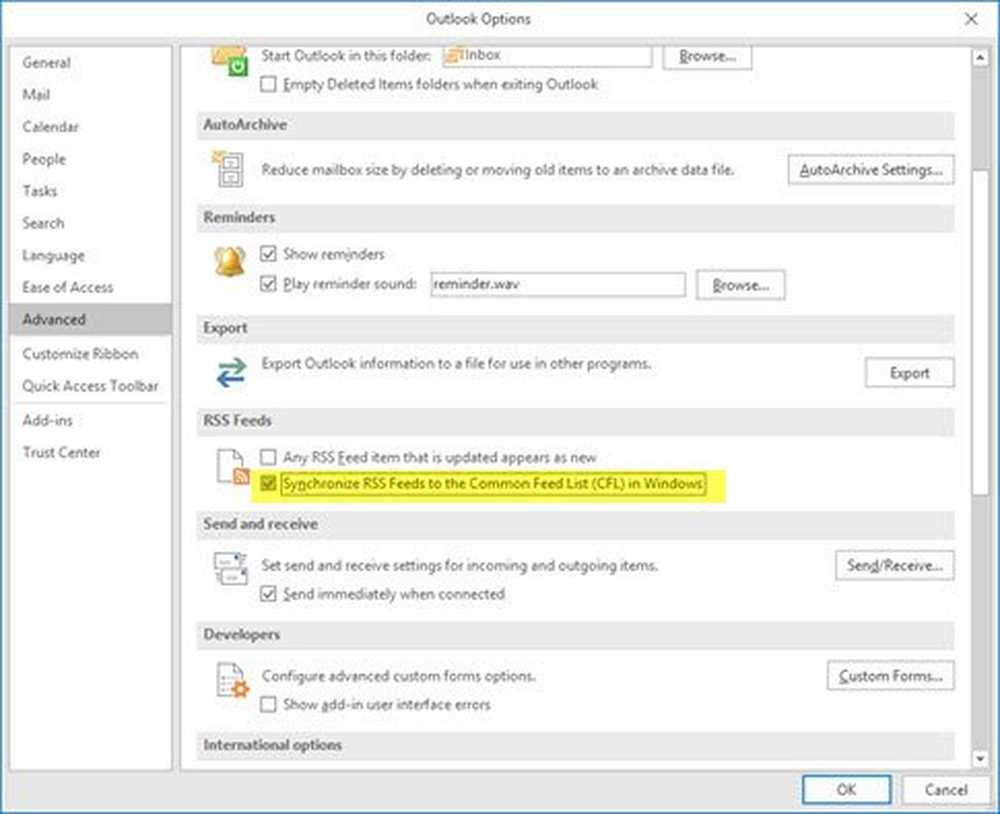
A volte questo problema si verifica quando il file PST in cui viene salvato il contenuto del feed RSS viene danneggiato. In questo caso, è necessario seguire questi passaggi per creare un file PST separato per la consegna degli articoli del feed RSS nella posizione PST.
Aperto Impostazioni dell 'account in Microsoft Outlook> Feed RSS scheda> fare clic su Modificare pulsante> seleziona il Cambia cartella opzione e fare clic su Nuovo file di dati di Outlook.
Ora puoi creare un nuovo file di dati. Dopo aver fatto questo, riavviare Outlook e verificare che possa recuperare nuovi articoli o meno.
Ulteriori informazioni: risoluzione dei problemi di Microsoft Outlook come blocco, PST corrotto, profilo, componente aggiuntivo, ecc
Crea un nuovo profilo di Outlook
Tutti gli account di posta elettronica vengono salvati sotto un profilo in Outlook. Se il profilo viene corrotto in qualche modo, potresti affrontare questi problemi. È quindi necessario eliminare il profilo esistente, crearne uno nuovo, aggiungere account e-mail a quel profilo e quindi aggiungere nuovi feed RSS.
Per eliminare il profilo esistente, apri il Pannello di controllo sul tuo computer e cambia la visualizzazione come Icone grandi. Clicca su Posta (Microsoft Outlook). Quindi, fare clic su Mostra profili pulsante> selezionare il profilo e fare clic su Rimuovere.
Thereafre, aggiungine uno nuovo cliccando sul Inserisci pulsante. Ora è necessario aggiungere un nuovo account e-mail e alcuni feed RSS.
Spero che qualcosa qui ti aiuti.


